Adobe Acrobat Reader betraktas ofta som standardprogrammet för PDF-filer, med tanke på att Adobe skapade själva PDF-formatet. Trots detta finns det en mängd alternativa applikationer tillgängliga som också kan öppna och visa PDF-dokument. Din webbläsare är ett exempel, men det finns också många andra, mer specialiserade PDF-läsare med utökade funktioner.
Problem med att skriva ut PDF-filer?
Många PDF-läsare, både kostnadsfria och betalversioner, finns att tillgå som alternativ till Adobe Reader. En anledning till detta är att just Adobe Reader inte alltid upplevs som en optimal applikation. Den kan vara långsam och frysa ofta, även vid enkel filöppning, och har dessutom ibland svårigheter med utskrifter.
Felsökning när Adobe Reader inte skriver ut PDF-dokument
Om du upplever problem med att skriva ut PDF-filer från Adobe Reader, prova följande felsökningssteg:

1. Uppdatera Adobe Reader
Adobe Reader har historiskt sett haft olika problem, och regelbundna uppdateringar är avsedda att åtgärda dessa. Kontrollera därför att du har den senaste versionen.
Starta Adobe Reader.
Klicka på ”Hjälp” och välj ”Sök efter uppdateringar”.
Installera eventuella tillgängliga uppdateringar.
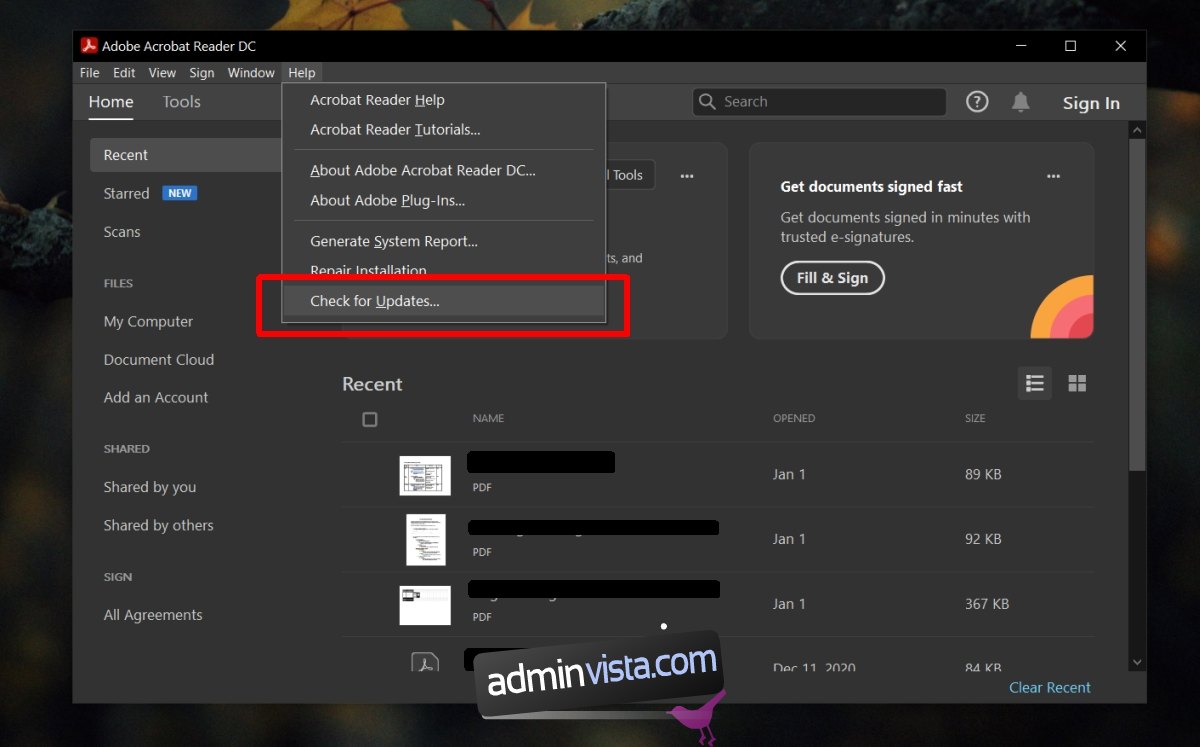
2. Kontrollera skrivaren
Skrivare kan vara nyckfulla och ibland uppstå problem utan tydlig anledning. Se till att din skrivare fungerar som den ska genom att utföra följande kontroller:
Testa att skriva ut från ett annat program.
Skriv ut en testsida direkt från skrivaren.
Rensa eventuell kö i skrivarkön och försök sedan att skriva ut igen.
Om du inte kan skriva ut alls, prova att avinstallera och installera om skrivaren.
3. Reparera Adobe Reader
Om utskriftsproblemen endast uppstår i Adobe Reader, kan du försöka reparera programmet. Det finns en inbyggd funktion för detta.
Starta Adobe Reader.
Välj ”Hjälp” och sedan ”Reparera installation”.
Låt programmet reparera sig själv och försök sedan skriva ut igen.
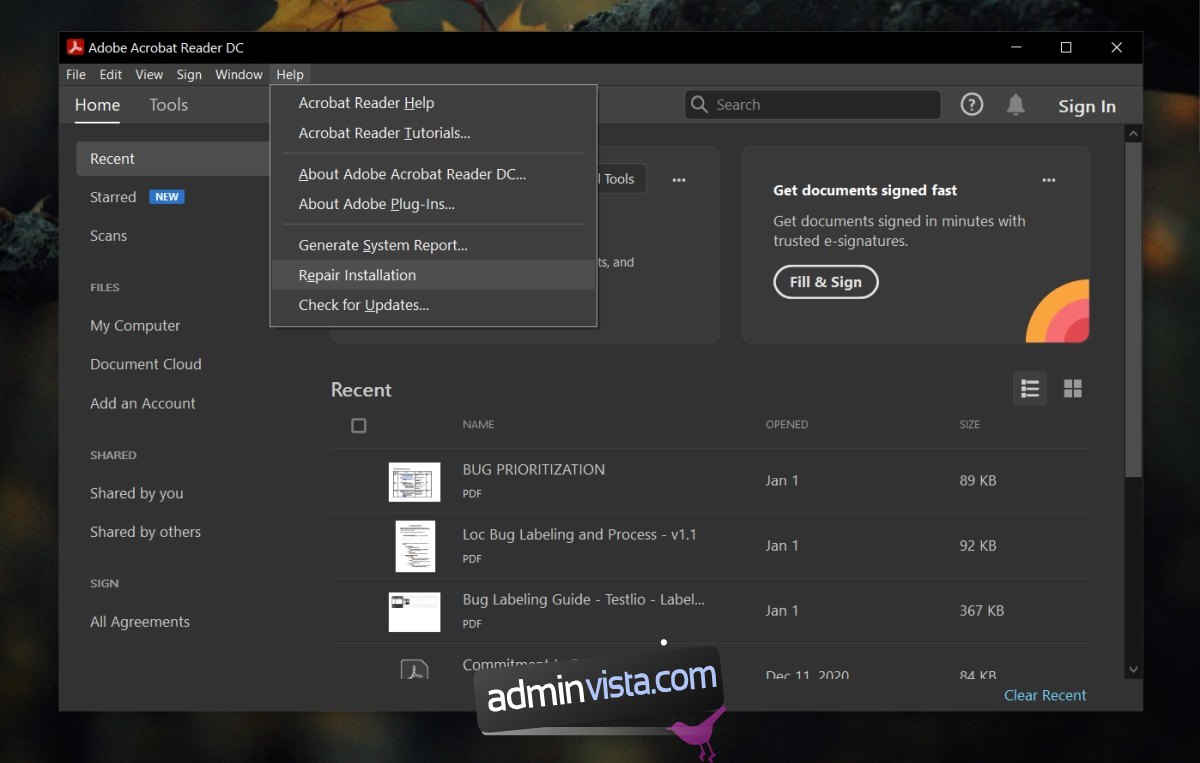
4. Använd en annan app
Eftersom Adobe Reader ibland kan orsaka problem, kan det vara en bra lösning att prova en annan applikation för att hantera PDF-filer.
Öppna PDF-filen i din webbläsare och använd webbläsarens utskriftsfunktion.
Testa en annan PDF-läsare, som till exempel Sumatra PDF, för att skriva ut filen.
Skriv ut filen som en bild
PDF-formatet är normalt sett idealiskt för både publicering och utskrift, eftersom det behåller dokumentets layout och formatering. Ibland kan dock skrivaren ha svårigheter att skriva ut texten korrekt. I sådana fall kan du testa att skriva ut dokumentet som en bild.
Öppna filen i Adobe Reader.
Tryck på Ctrl+P för att öppna utskriftsdialogen.
Klicka på knappen ”Avancerat”.
Markera alternativet ”Skriv ut som bild”.
Klicka på ”OK” och sedan på ”Skriv ut”.
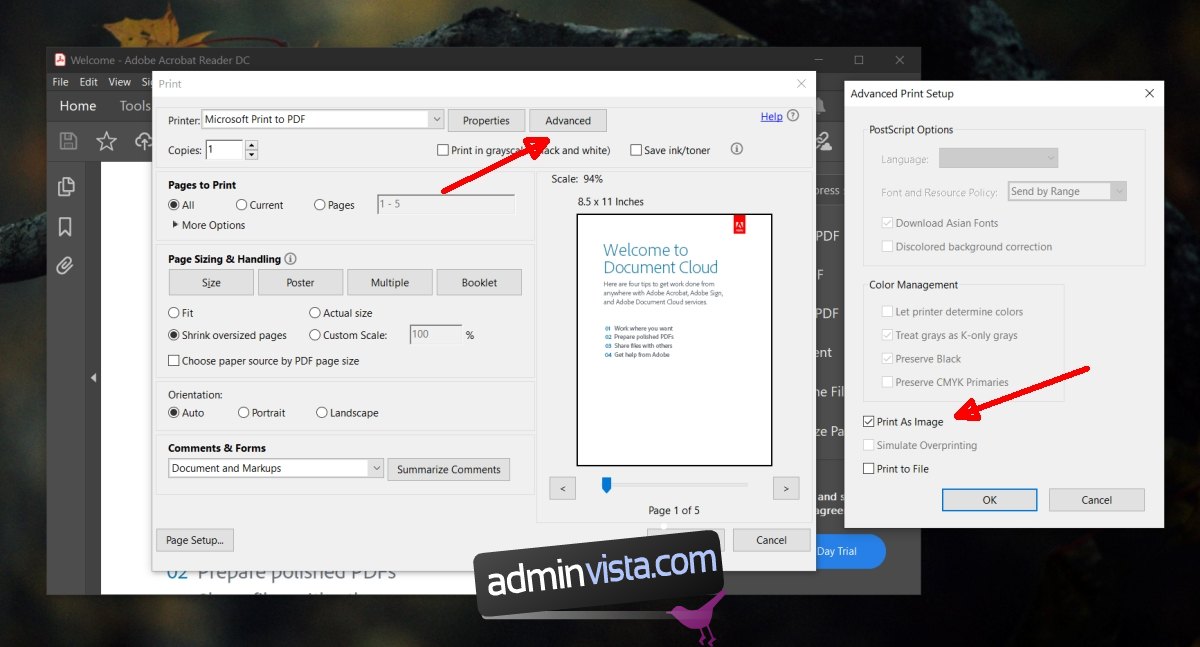
Sammanfattning
Adobe Reader är visserligen ett vanligt rekommenderat program, men ofta handlar det mer om att det är en Adobe-produkt än om att det är den mest effektiva lösningen. Många upplever programmet som långsamt och tungt. Det finns ett flertal bättre alternativ som kan redigera PDF-filer och skriva ut dem smidigt, dessutom ofta helt kostnadsfritt.